SanDisk Cruzer est l'une des meilleures clés USB disponibles sur le marché aujourd'hui. Elle vous offre la possibilité de transférer des médias, des documents et d'autres fichiers d'un ordinateur à un autre. C'est une clé USB qui peut transporter beaucoup de données. Vous devez effacer SanDisk Cruzersi vous n'avez plus besoin des données qui y sont stockées et que vous souhaitez l'utiliser pour stocker d’autres. Le formatage du SanDisk Cruzer est un moyen d'effacer les fichiers qu'il contient mais ce n'est pas fiable. L'autre méthode consiste à utiliser un outil d'effacement de données tiers qui peut effacer en toute sécurité les données du SanDisk Cruzer et les rendre irrécupérables. En effaçant les données stockées sur le disque, vous vous assurez que la personne à qui vous donnez le disque SanDisk ne pourra pas voir vos fichiers.
Comment effacer complètement les fichiers d'un disque dur SanDisk?
Le SanDisk Cruzer est un dispositif de stockage de mémoire utile qui peut être utilisé pour transférer des données entre ordinateurs. Pour effacer les données du lecteur SanDisk, il suffit de le formater. Bien que le formatage peut supprimer les fichiers stockés sur le disque, il ne pourra pas les effacer complètement. Toute personne déterminée à récupérer les fichiers supprimés sur le lecteur SanDisk sera en mesure de reconstituer les fichiers à l'aide d'un outil de récupération de données. Donc, si vous voulez effacer complètement le SanDisk Cruzer, vous devez utiliser un outil d'effacement de données. Ce type d’outils est capable d'effacer définitivement toutes les données stockées sur le disque et peut garantir qu'elles ne pourront pas être récupérées par un quelconque logiciel de récupération de données. Lorsqu'il s'agit d'effacer définitivement des données, il n'existe pas de meilleur logiciel que Stellar BitRaser pour fichier.
- Il est compatible avec plusieurs versions de Windows, notamment Windows XP, Vista, 7, 8, 8.1 et 10.
- Il offre un module de recherche qui peut vous aider à trouver les fichiers individuels que vous devez effacer de votre système.
- Il est capable d'effacer définitivement les données stockées sur n'importe quel dispositif de stockage de mémoire, à condition qu'il soit compatible avec Windows.
- Il peut supprimer toutes les traces de l'historique Internet de votre ordinateur et faire en sorte que personne ne puisse découvrir les activités que vous avez menées sur Internet.
Voici-ci un manuel d'instructions qui explique en détail les étapes à suivre pour effacer complètement SanDisk Cruzer à l'aide de Stellar BitRaser pour fichier.
- Téléchargez et installez Stellar BitRaser pour fichier sur votre ordinateur Windows, et connectez votre disque dur SanDisk Cruzer au PC.
- Sélectionnez votre disque dur SanDisk dans la section " Effacer maintenant ".
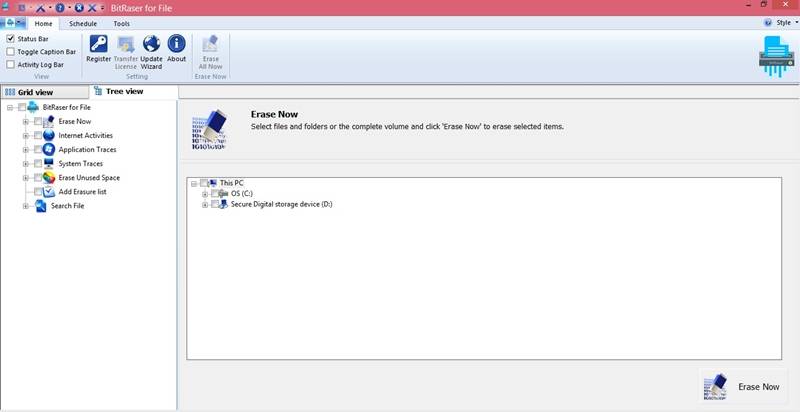
- Cliquez sur le bouton " Effacer maintenant " pour commencer à effacer les fichiers du lecteur Sandisk.
- Après avoir complètement effacé, vous pouvez redémarrer votre système.
Stellar BitRaser pour fichier n'a pas besoin de plusieurs passages pour effacer les fichiers du SanDisk Cruzer. Il peut effacer toutes ses données en un seul passage. Toutefois, si vous n'êtes pas convaincu que les fichiers sont effacés définitivement, vous pouvez effectuer deux passages supplémentaires. Cela permet de s'assurer que les données sont effacées du SanDisk Cruzer et ne peuvent être récupérées par aucun moyen.
Comment formater le disque SanDisk et effacer les données ?
Voici les étapes que vous devez suivre pour formater le disque SanDisk et effacer toutes ses données.
- Connectez le SanDisk Cruzer à votre PC et laissez le temps au PC de le reconnaître.
- Cliquez sur l'ordinateur après avoir cliqué sur le bouton Démarrer. Choisissez l'option Explorer après avoir fait un clic droit sur le lecteur SanDisk Cruzer. Si vous ne l'avez pas renommé, le lecteur flash USB sera répertorié comme un disque amovible. Parcourez les fichiers stockés sur le lecteur Cruzer et enregistrez les fichiers importants.
- Fermez la fenêtre du SanDisk Cruzer en cliquant sur le bouton " Retour ". Choisissez l'option Formater après avoir fait un clic droit sur le lecteur SanDisk Cruzer.
- Choisissez " FAT " si la capacité de stockage de votre clé USB est inférieure à 4 Go. Pour les clés USB d'une capacité de stockage de 4 Go ou plus, choisissez " FAT 32 ".
- Pour lancer un formatage rapide, cochez la case en face de l'option " Formatage rapide ". Cela effacera simplement les fichiers. Ne cochez pas cette case si vous prévoyez de procéder à un formatage complet. Un formatage complet n'effacera pas seulement les fichiers du SanDisk Cruzer, mais essaiera également de trouver et de réparer les secteurs défectueux présents sur le disque. Vous pouvez utiliser cette méthode pour réparer votre lecteur flash de manière fiable.
- Démarrez le formatage en cliquant sur le bouton Démarrer. La capacité de stockage du lecteur Cruzer et la vitesse du système déterminent la rapidité du processus de formatage.
Le SanDisk Cruzer est donc une excellente clé USB qui peut vous aider à transférer divers types de données d'un PC à un autre. Si vous partagez le lecteur avec un autre utilisateur, vous devez l'effacer après chaque utilisation. Ainsi, cet utilisateur n'aura pas accès à vos données. Pour effacer le SanDisk Cruzer, vous pouvez soit utiliser l'option de formatage, soit faire appel à un outil d'effacement de données tiers comme Stellar BitRaser for File. Alors que le formatage peut effacer les fichiers du SanDisk Cruzer, Stellar BitRaser pour fichier lui, peut rendre les fichiers irrécupérables.



